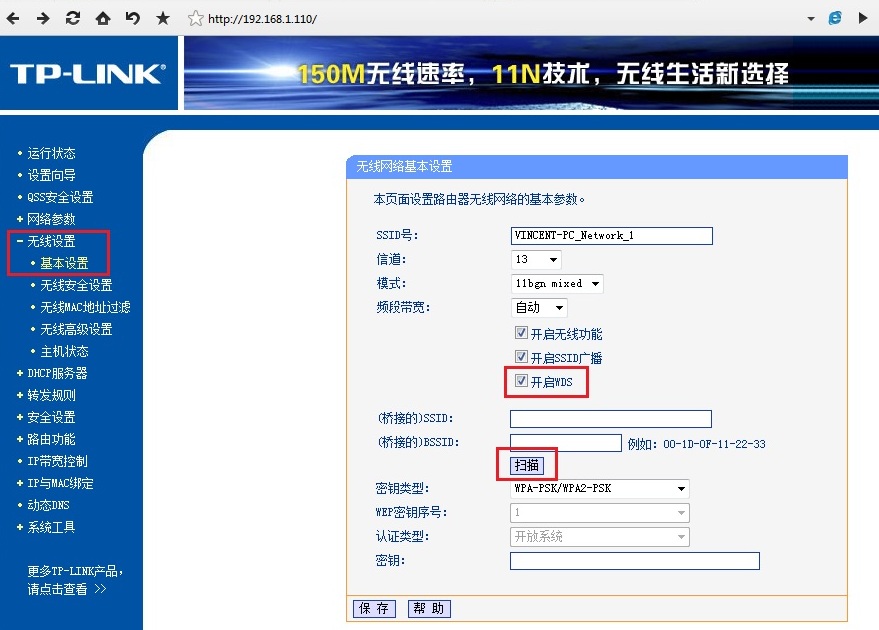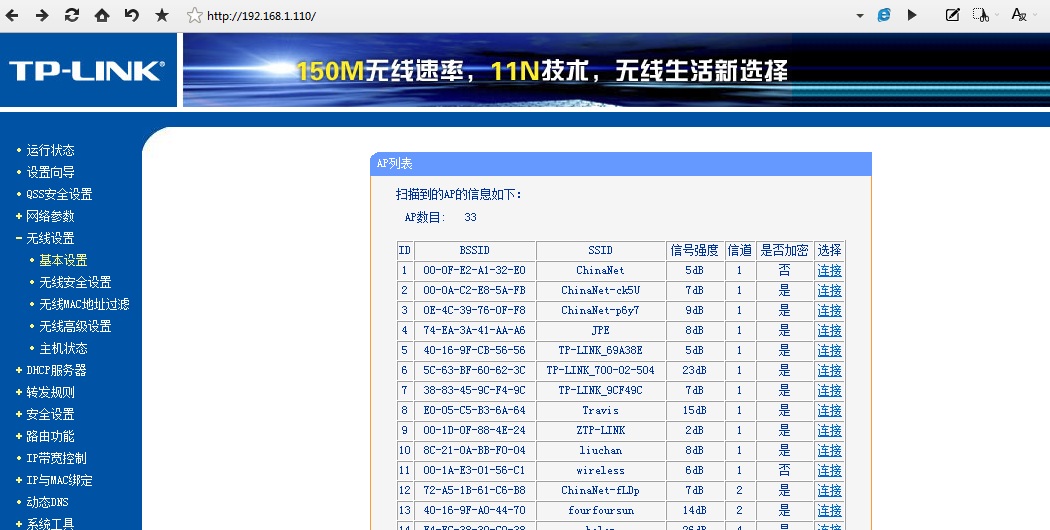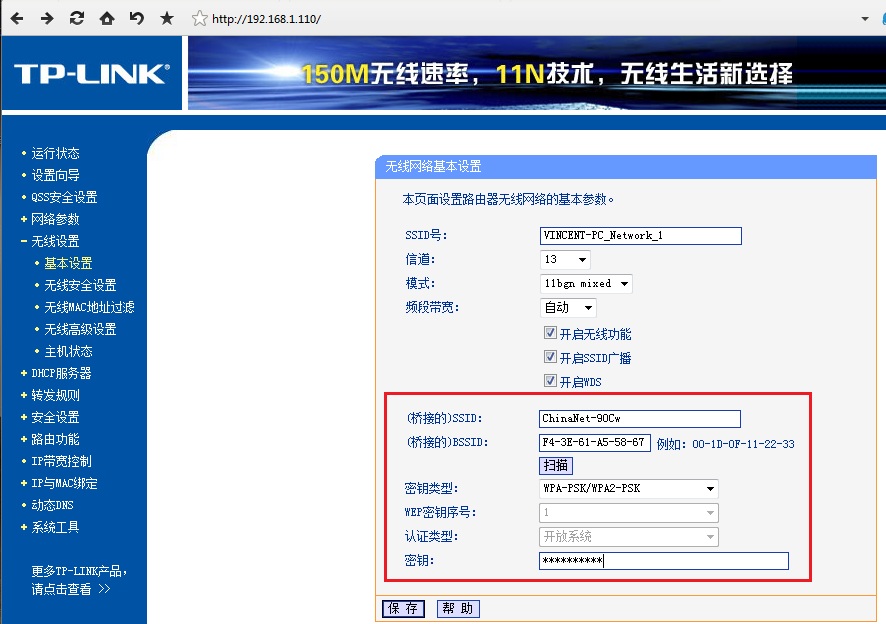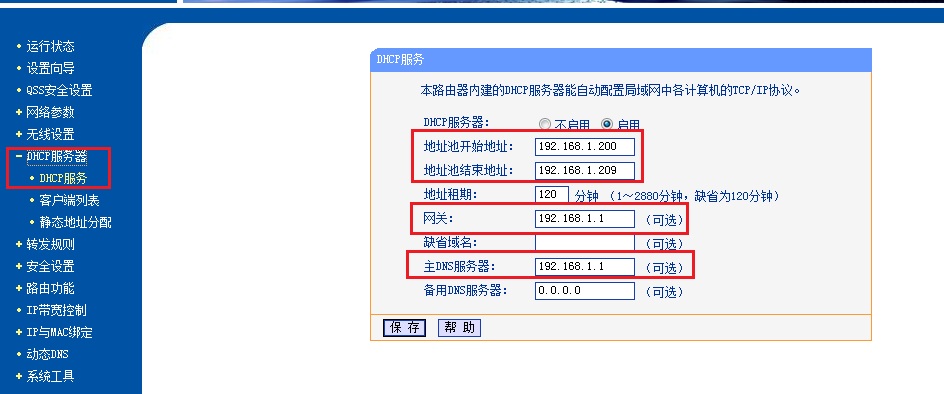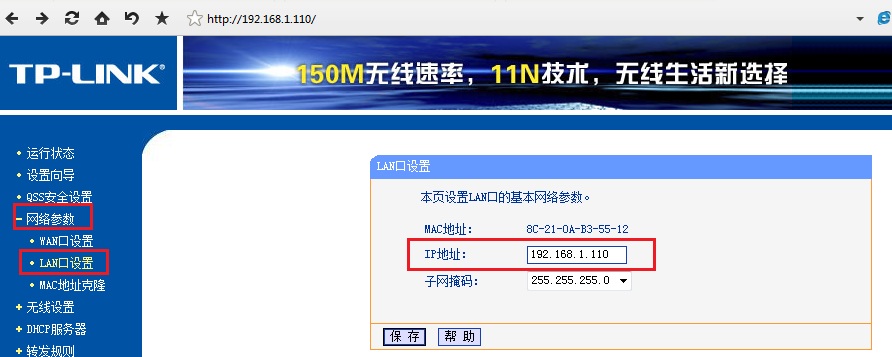现在很多人家里都是3-4个房间,要是户型比较狭长的一个路由器不可能完全覆盖,这时候就要在房间里增加路由器,比较保守的做法是把路由器接入房间内的有线端口,再作为AP,但是如果有的房间,或者厕所(现在不少人喜欢上厕所的时候捧个手机或者平板上网),没有有线端口的话就拙计了,下面就TP-Link WR740N为例简单的说一下如何使用无线路由器的WSD中继功能。
首先按照常规方法确保主路由器能够正常上网,之后就无需对它进行操作了。下面在浏览器输入TP-Link WR740N(中继路由)的IP地址,输入用户名密码登陆管理页面。
红圈中,点击开启WDS,然后点击扫描。
在列表中选择你家的主路由器,然后点击连接,会自动填入SSID和BSSID
密匙类型必须和主路由器一致,然后填入密码,也要一致。需要注意的是,这里点保存,但是“不要重启路由器,等设置好IP地址之后再重启”
接下来点击DHCP服务,地址开始和结束注意避开主路由器的地址池,如上图所示,网关输入“主路由器”的IP地址,DNS输入“主路由器”的DNS,如果不知道的话,先连接到主路由器,运行-ipconfig/all查看。
接下来点击DHCP服务,地址开始和结束注意避开主路由器的地址池,如上图所示,网关输入“主路由器”的IP地址,DNS输入“主路由器”的DNS,如果不知道的话,先连接到主路由器,运行-ipconfig/all查看。